Samsung Galaxy S20 Ultral on üks võimsamaid kaamerasüsteeme, mida oleme seni näinud, ja kui olete just telefoni ostnud, soovite õppida, kuidas sellest parimat saada. Pärast pikka aega koos Galaxy S20 Ultra, klõpsates rõõmsalt, on meil hea meel tuua teieni kõige põhjalikum juhend selle kohta, kuidas täpselt seda teha.
Sisu
- Lülitage need Galaxy S20 Ultra kaameravalikud sisse
- Lisage öörežiim ja reaalajas teravustamise režiim
- Proovige Galaxy S20 Ultra 108-megapikslist režiimi
- Kasutage Galaxy S20 Ultra Single Take režiimi
- Jäädvustage 8K videot ja tehke 33-megapiksline foto
- Kasutage Galaxy S20 Ultra 100-kordset suumi
- Looge oma filtrid
- Lõbutsege Galaxy S20 Ultra selfie-kaameraga

Kui teile kuulub Galaxy S20 või S20 Plus, kehtivad paljud näpunäited ka nende kahe telefoni kohta, eeldusel, et teate kõigi uute telefonide erinevusi. Selle väljaselgitamiseks on meil juhend erinevuste kohta S20 ja S20 Plus, ja S20 Plus ja S20 Ultra.
Soovitatavad videod
Lülitage need Galaxy S20 Ultra kaameravalikud sisse
Enne kui midagi ette võtate, minge lehele Seaded menüü ja veenduge, et järgmised valikud on aktiivsed. Need muudavad kogemuse palju paremaks. The Seaded menüü asub S20 Ultra kaamerarakenduse avamisel ekraani vasakus ülanurgas hammasrattaikooni all.
Esiteks aktiveerige Shot Ettepanekud. See kasutab tehisintellekti, et juhendada teid, milline võib olla teie ees oleva stseeni jaoks parim võttekompositsioon. See juhendab teid läbipaistmatute plekkide ja vesiloodi stiilis sirge joonega, mis reastuna annab telefoni arvates parima asukoha. Kui plekid joonduvad ja kollaseks muutuvad, on see ilmne.

Te ei pea seda soovitust kasutama, nii et ärge laske sellel end päästikunupu zombiks muuta, kuid telefoni "arvamust" on huvitav saada, eriti kui olete fotode uustulnuk. Kui mitte midagi muud, siis vesiloodi stiilis tehishorisont on väga kasulik, et veenduda, et telefon on täiesti loodis, kui te ei soovi, et see nii oleks.

Järgmisena lülitage võrk sisse. Kui soovite oma fotosid ise kadreerida ja komponeerida, on ruudustiku kasutamine hädavajalik, kuna see annab visuaalse juhise, mis aitab teil kolmandiku reeglist kinni pidada. Otsige valikut nimega Võrgujooned mudelil S20 Ultra; see asub all Seaded hammasrataste menüü. Selle leidmiseks peate kerima loendi lõppu.
Lisage öörežiim ja reaalajas teravustamise režiim
Kui tulete mõnest teisest Samsungi telefonist ja olete mures, et S20 Ultral pole reaalajas teravustamise režiimi ega öörežiimi, on kõik korras – need on lihtsalt telefoni all peidetud. Rohkem menüü. Neid on lihtne ka kaamera peamenüüsse tagasi lisada. Puudutage Rohkem päästiku kohal olevast saadaolevate režiimide loendist, seejärel väikese pliiatsi ikooni ja lõpuks lohistage soovitud fotorežiimid alla valikuribale. Saate neid ka siin loendis oma maitse järgi korraldada.
Proovige Galaxy S20 Ultra 108-megapikslist režiimi
Samsung Galaxy S20 Ultral on massiivne 108MP põhiobjektiiv ja kuigi kaamera teeb vaikimisi 12MP fotosid, saate teha ka hiiglaslikke täiseraldusvõimega pilte. Pildiotsija ülaosas näete ikooni, mis on tõenäoliselt märgitud 3:4 (või 4:3 kui hoiate telefoni horisontaalasendis), mis näitab kuvasuhet. Puudutage seda ja näete märgitud valikut 3:4108 MP või 4:3 108 MP. Valige see täiseraldusvõimega fotode tegemiseks. Nende piltide mõõtmed on 12 000 × 9000 pikslit ja igaüks neist võib võtta vähemalt 10 MB salvestusruumi.
Kasutage Galaxy S20 Ultra Single Take režiimi
Meil on eraldi juhend kuidas seda suurepärast režiimi kasutada, kuid miks see meie arvates nii hea on? Single Take eemaldab murest hetkest ilmajäämise pärast, kasutades ära kaamera mitut režiimi ja funktsiooni, kuid nõuab vaid kaamera õiges suunas suunamist. Näiteks kui aktiveerite funktsiooni Single Take, salvestate toimuvast video ja kaamera loob teie jaoks lühemad videod, fotod, filtreeritud pildid ja võtted erinevate kuvasuhetega.

Seda on väga lihtne kasutada ja see sobib suurepäraselt inimestele, kes soovivad jäädvustada ühekordseid hetki inimeste, lemmikloomade või kõige muuga, mis liigub. Kui avate kaamerarakenduse, on Single Take valik fotorežiimist vasakul päästiku kohal olevas valijas.
Jäädvustage 8K videot ja tehke 33-megapiksline foto
Galaxy S20 Ultral on uskumatu võime jäädvustada 8K eraldusvõimega videot. Valige Video kaamerarakenduses, mis asub fotorežiimist paremal päästiku kohal. Seejärel otsige pildiotsija ülaosast märgistatud ikooni 9:16, või 16:9 kui olete maastikul. Puudutage seda ja seejärel valige 9:16/16:9 8K valik. Nüüd olete valmis 8K-videot filmima.

Kui olete selles režiimis, ei saa te kasutada lainurk- ega telefoto valikuid ning kui lülitate sisse Super Steady pildistabilisaatori, naaseb see video vaikeeraldusvõimele. Samuti olge ettevaatlik kogu oma video salvestamisel selle kõrge eraldusvõimega, sest see võtab üsna palju salvestusruumi. Ainult üks 60-sekundiline klipp võib võtta vähemalt 600 MB.
Tõeliselt lahe lisafunktsioon 8K video jäädvustamisel on võimalus teha 33MP kaadreid. Otsige vaateekraanil hõljuvat eraldi valget päästikunuppu. Puudutage seda ja teete ühe neist võtetest. Need näevad suurepärased välja ka telefoni ekraanil, tõeliselt täis värve ja erksust. Isegi kui teil pole 8K-telerit, ärge loobuge selle funktsiooni kasutamisest S20 Ultras.
Kasutage Galaxy S20 Ultra 100-kordset suumi
Galaxy S20 Ultra suumirežiim on pöörane. See võib minna lainurgast 100-kordse suumini vaid mõne ekraanipuudutusega. Kuigi me ei usu, et kasutate 100-kordse suumi funktsiooni väga sageli, on kõik kuni 10-kordne suum tõesti muljetavaldav ja 30-kordne on ka korralik. Siin on, kuidas seda kasutada.

Kui kaamerat hoitakse horisontaalasendis, on tavalised suurendusikoonid pildiotsija paremal küljel. Puudutage alumist ikooni, et lülituda lainurkobjektiivile, või ülemist ikooni, et minna kohe 5-kordsele suumile. Kuna 5-kordne suum võib olla tõesti väga lähedal, on Samsung lisanud paremale väga hea täiendava suumiikoonide komplekti, kui 5-kordne suum on aktiveeritud. Siin saate naasta tavaobjektiivi juurde või valida kiiresti 2× või 4× suumi. See on väga kasulik ja suurepärane tarkvarakujundus, mille vähesed teised nii lihtsaks teevad.
1 kohta 6
Kas soovite jõuda lähemale kui 5×? Sama suumimenüü pakub 10×, 30× ja 100× otseteid. Aktiveerimiseks puudutage kõiki, kuid ärge oodake 100× palju selgust. 30-kordne suum on aga üllatavalt hea, eeldusel, et kasutate seda kaugel asuvate objektide sissesuumimiseks. Kõik, mis on üsna lähedal, kannatab pikslistumise all.
Kas soovite suumi üle veidi rohkem kontrollida? Granuleeritud suumirežiimi aktiveerimiseks, kus saate suumi suurust peenhäälestada, toksake ja hoidke suumiikooni. Ilmub skaala, mida saab üles-alla pühkida, et suurendada või vähendada suumi taset 0,1 astme võrra. Kui saavutate 20-kordse suumi, katab Samsung ekraani vasakus ülanurgas tavalise pildinäidiku akna, mis muudab objekti asukoha leidmise palju lihtsamaks isegi suure suumitaseme korral. Väga abivalmis.
Looge oma filtrid
Lisaks Samsungi filtrite kollektsiooni kasutamisele oma fotode välimuse muutmiseks võite kasutada ka üht oma olemasolevatest piltidest, et luua eriline, ainulaadne filter. Selle proovimiseks puudutage nuppu Filter ikooni ekraani paremas ülanurgas vertikaalses asendis. Vaikimisi lisatakse otsepildiotsijasse üks Samsungi enda filtritest ja neid saab vahetada pildiotsija allosas oleva valija abil.
Puudutage pildiotsija ülaosas ikooni Minu filtrid nuppu. Juhend peaks ilmuma, kui kasutate funktsiooni esimest korda, kuid see ei selgita seda väga hästi. Loobuge sellest ja otsige ekraani allservast suurt plussikooni. Puudutage seda ja teid suunatakse oma galeriisse, kus saate valida foto, mida tarkvara seejärel spetsiaalse filtri loomiseks kasutab.
See loob ja lisab automaatselt filtri ning saate võrrelda fotode erinevusi, puudutades ja hoides all pildiotsija põhiekraani. Kui teile efekt meeldib, puudutage Salvesta filter ja andke sellele nimi, et see oma kogusse lisada. See on nüüd alaliselt saadaval Minu filtrid menüü ja selle aktiivsena hoidmiseks ja kaamera funktsioonide kasutamiseks puudutage lihtsalt põhiekraanile naasmiseks tagasinuppu. Näete, et paremas ülanurgas olev filtriikoon põleb kollaselt, kui see on aktiivne. Tühistamiseks puudutage seda ja muutke filtriks tagasi Originaal seadistus.
Lõbutsege Galaxy S20 Ultra selfie-kaameraga
Samsung on andnud selfie-fännidele võimaluse kasutada peaaegu kõiki esiküljel asuva tagakaamera funktsioone. Sellel on lainurkrežiim ja saate kasutada ühe võtte režiimi, reaalajas fookust ja lisada filtreid (sh Minu filtrid). Kuna Galaxy S20 Ultra on suur telefon, on selfide tegemisel hea kasutada sisseehitatud žestiga juhitavat katikut.
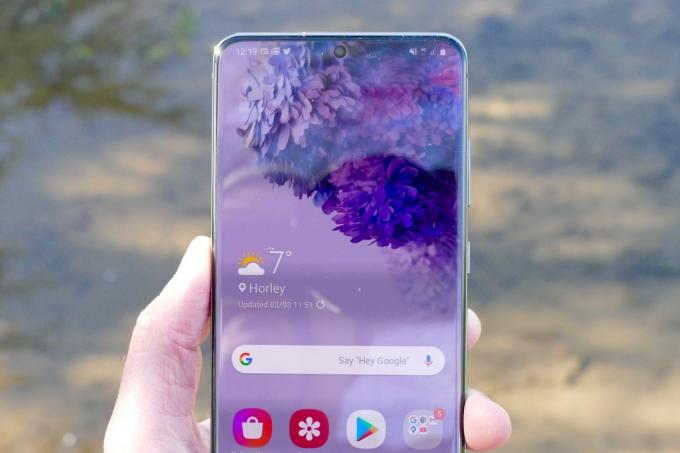
Kui kaamera on selfie-režiimis, tõstke lihtsalt lahtise peopesaga käsi üles ja näidake seda kaamerale. Kollane ruut näitab, et see on žesti ära tundnud, ja algab loendus. Kasutage neid paar sekundit käe maha panemiseks ja telefon teeb selfie automaatselt. See on meie testides väga hästi töötanud ja ei pea enam telefoniga žongleerima, et ise nupule jõuda.
See peaks olema karbist väljas aktiivne, kuid veendumiseks minge aadressile Seaded ja kerige alla kuni Pildistamise meetodid, puudutage seda ja veenduge, et lüliti oleks jaoks Näita Palmi on sisse lülitatud. Sama jaotise all saate sisse lülitada ka häälaktiveerimise ja ujuva päästiku.
Nautige pildistamist Samsungi Galaxy S20 Ultraga.
Toimetajate soovitused
- 2023. aasta parimad Android-telefonid: 16 parimat, mida saate osta
- Asuse uusim Android-telefon võib olla Galaxy S23 Ultra jaoks suur oht
- Parimad Samsung Galaxy S23 Ultra ümbrised: 20 parimat, mida saate osta
- Parimad Samsungi telefonid 2023. aastal: meie 8 lemmik Galaxy telefoni
- Samsungil on Galaxy S22 ostmiseks odavam (ja keskkonnasõbralikum) viis


